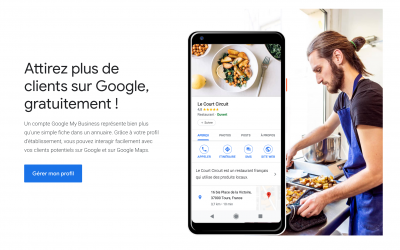Représentant 93 % des recherches Internet en France, Google est un outil puissant pour asseoir la présence locale de votre activité. La toute première étape gratuite pour être présent sur Google : la création de votre fiche Google MyBusiness. De quoi assurer votre présence à la recherche Google et Google Maps, sur tous les appareils.Comment ça marche ? Quelle est la marche à suivre pour créer sa fiche ? Je vous explique tout.
#1. Google MyBusiness : pour quoi faire ?
Google MyBusiness est un service qui vous aide à gérer votre présence dans les résultats de recherche locales. Il propose des fonctionnalités pratiques :
- Garantir l’exactitude des informations sur votre établissement et leur mise à jour, comme les horaires d’ouverture, l’ajout d’un numéro de téléphone ou de l’adresse de votre site Internet, pour que vos clients vous trouvent facilement.
- Présenter votre activité et attirer de nouveaux clients grâce à la mise en avant de photos (votre commerce, vos produits, vos collaborateurs) et de posts concernant les spécificités ou l’actualité (promotions, déstockage, etc.) de votre établissement.
- Interagir directement aux commentaires de vos clients lorsque ces derniers publient un avis sur votre établissement. Vous êtes informé immédiatement lorsqu’un avis est déposé de façon à pouvoir y répondre immédiatement, et créer ainsi une forme de dialogue direct avec vos clients.
#2. Comment s’inscrire sur Google My Business ?
Pour vous inscrire, c’est assez simple. Il vous suffit de suivre les étapes suivantes :
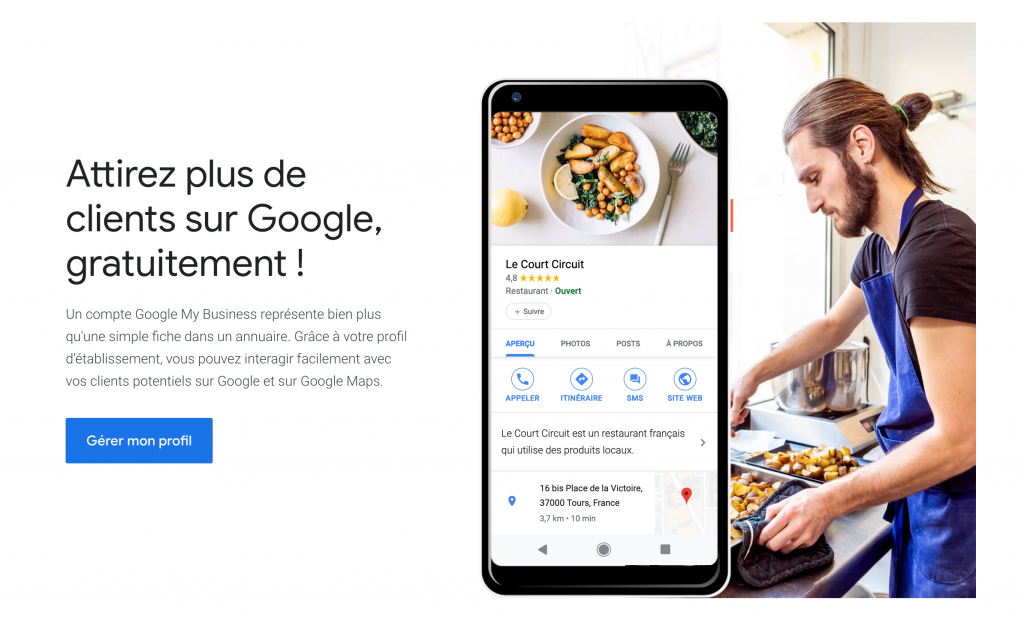
Accédez à l’adresse https://www.google.com/intl/fr_fr/business/
Cliquez sur le bouton « Commencer » en haut à droite de la page.

Connectez-vous à votre compte Google ou créez-en un si vous n’en n’avez pas.
Saisissez le nom de votre établissement ou de votre commerce, puis cliquez sur « Suivant ». Google vous propose des suggestions automatiques lors de la saisie de vos informations.
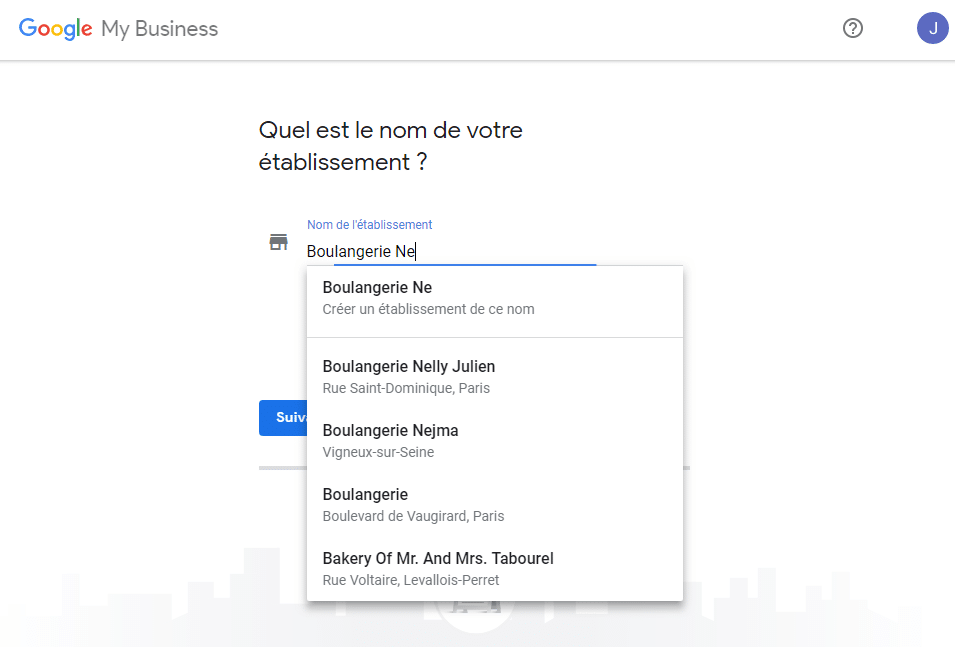
Saisissez le nom de votre établissement ou de votre commerce, puis cliquez sur « Suivant ». Google vous propose des suggestions automatiques lors de la saisie de vos informations.
Saisissez l’adresse de votre établissement, puis cliquez sur « Suivant ».
Il faudra peut-être positionner un repère à l’emplacement de votre établissement sur la carte : sélectionnez une option de zone desservie, puis cliquez sur « Suivant ».
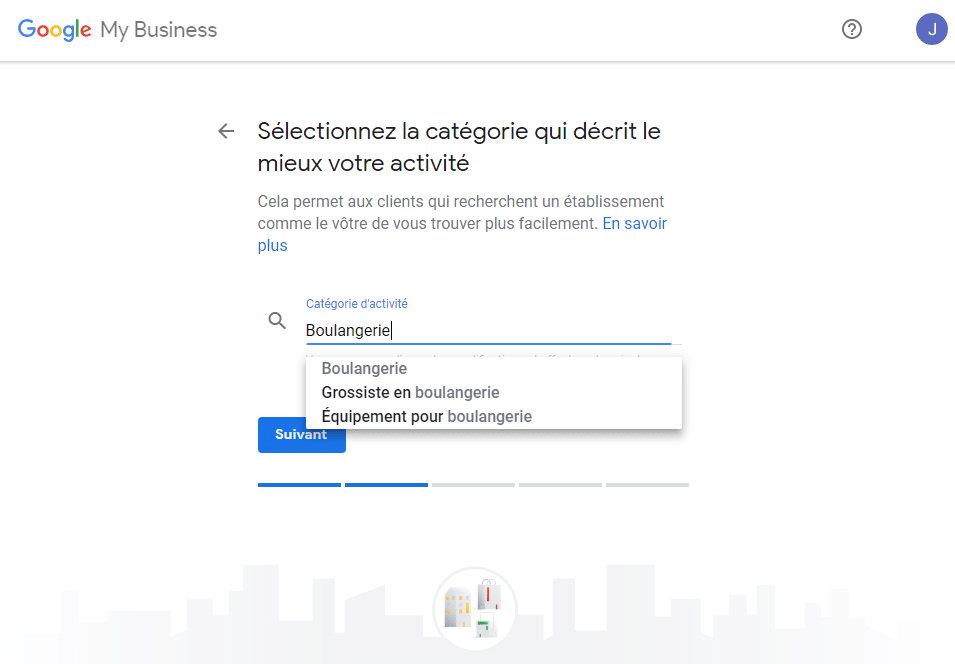
Recherchez l’activité de votre établissement dans la liste de catégories d’activités proposées, puis cliquez sur « Suivant ».
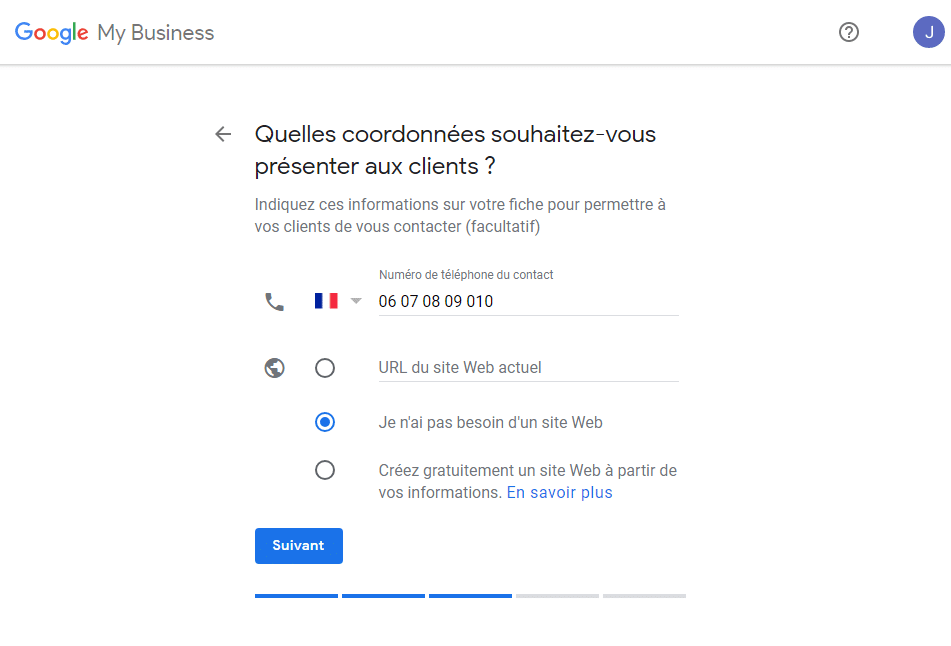
Saisissez le numéro de téléphone de votre établissement et éventuellement l’adresse de votre site Web de votre établissement si vous en avez un. Vous commencez ici à compléter les informations pratiques qui s’afficheront sur votre fiche.
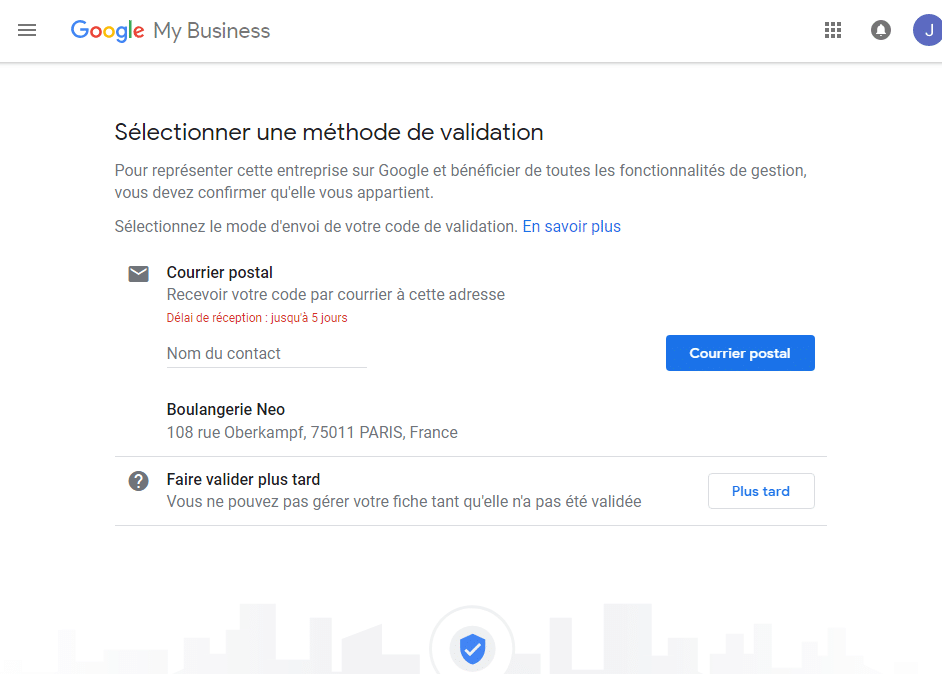
Pour terminer votre inscription et faire valider votre établissement, vous devez sélectionner une option de validation. Si vous choisissez par voie postale, vous recevez sous une quinzaine de jours, un courrier de Google My Business avec votre code de validation.
#3. Après avoir reçu votre code de validation
Ce code garantir l’exactitude des informations relatives à votre établissement et d’assurer les accès à votre compte en tant que propriétaire. Il vous faudra saisir le code de validation présent sur la carte postale dans votre espace Google MyBusiness, rubrique « Faire Valider ».
#4. Une fiche existe déjà, que faire ?
Il arrive souvent qu’une fiche existe déjà pour un ancien établissement, situé à la même adresse que le vôtre. N’essayez pas de le revendiquer. À la place, suggérez une modification pour qu’il soit marqué comme fermé. Ensuite, créez votre fiche Google MyBusiness pour votre établissement.
Si une page vous indique « Cette fiche a déjà été revendiquée », cliquez sur « Demander l’accès » et suivez les instructions afin d’indiquer que vous êtes le propriétaire de l’établissement.
#5. Critères d’acceptation de Google
Pour que la présentation de votre entreprise soit acceptée par Google, il est important de respecter un certain formalisme :
- ne pas écrire en majuscules
- ne pas inclure de hashtags
- ne pas mettre de lien vers un autre site en dehors des zones prévues
- ne pas mentionner vos prix ou promotions spéciales directement dans le descriptif
- éviter tout contenu offensant ou inapproprié
En parallèle, ajoutez autant de photos que possible, en les classant par catégories : vue d’ensemble de votre établissement, intérieur et extérieur, produits proposés, équipe et identité visuelle (logo, photo de couverture). Plus vous avez de photos de qualité, mieux vous remonterez dans les résultats de Google !
#6. Gestion quotidienne
Gérez régulièrement vos avis Google ! C’est essentiel : répondre à tous les avis, même les avis les moins positifs. Là encore, le nombre d’avis est un critère pris en compte dans la priorisation des résultats sur Google… mais aussi par tous les internautes qui voient votre fiche, décortiquent les avis posés et comparent avec ceux de vos concurrents !
Attention : la gestion de Google MyBusiness peut prendre un peu de temps, et l’utilisation de l’application peut se présenter un peu complexe pour les novices. Comptez environ 20 à 30 minutes pour créer votre fiche Google My Business et alimenter les premières informations de base.
Au fil du temps, faîtes vivre votre page régulièrement ainsi cela vous aidera à vous démarquer de vos concurrents.